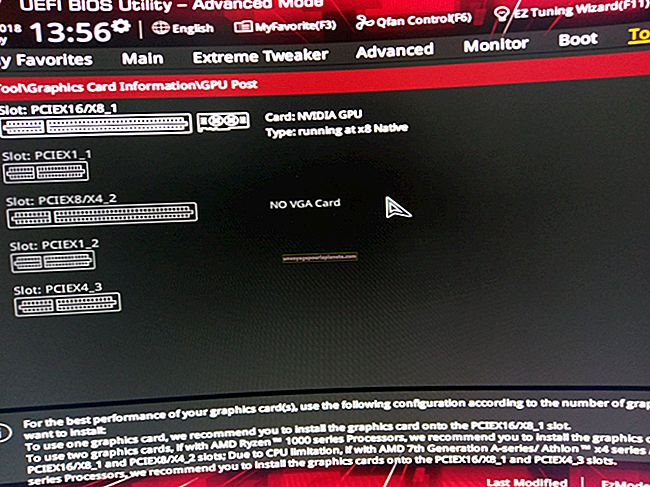Cách tìm email giữa các ngày nhất định trong Outlook
Outlook là một nền tảng email của Microsoft được thiết kế để sử dụng cho cá nhân và doanh nghiệp. Nó rất phổ biến trong thế giới kinh doanh vì nó được thiết kế để quản lý một lượng lớn email với nhiều tài khoản được thiết lập dưới một cái ô duy nhất. Nó cũng đồng bộ với Lịch Outlook, nơi bạn có thể theo dõi các cuộc họp, mời cộng tác viên tham gia cuộc họp và thiết lập các sự kiện.
Dễ dàng tìm kiếm email giữa một phạm vi ngày nhất định bằng cách sử dụng bộ lọc tìm kiếm của Outlook. Tìm kiếm theo ngày sẽ giới hạn các email được hiển thị, đối với các cuộc trò chuyện diễn ra trong phạm vi ngày bạn chọn. Đây là một tính năng hữu ích để định vị email một cách nhanh chóng.
Tìm kiếm trong Outlook theo ngày
Định vị thư cho một ngày thật đơn giản với thanh tìm kiếm. Bấm vào "Tìm kiếm" trong Outlook và sử dụng tính năng tìm kiếm chung để lọc theo ngày. Kiểu "Đã nhận: Hôm qua" hoặc là "Đã nhận: Thứ Hai" để tạo tất cả các tin nhắn nhận được vào những ngày cụ thể đó.
Khi sử dụng một ngày chung trong tuần, chẳng hạn như Thứ Hai, Outlook sẽ tự động sắp xếp các email theo ngày gần đây nhất đến cũ nhất. Tìm kiếm chung này rất hữu ích khi bạn nhớ ngày trong tuần nhưng không nhớ ngày cụ thể.
Để truy xuất thư từ một ngày cụ thể, hãy sử dụng trình tự tương tự nhưng nhập ngày thực tế. Sử dụng “Đã nhận: 23/02/2018” để chỉ xem các tin nhắn nhận được vào ngày cụ thể đó. Đây là một chức năng tìm kiếm email Outlook dễ dàng và nhanh chóng.
Tìm kiếm một phạm vi ngày
Để lọc một tuần hoặc tháng cụ thể, hãy nhập "Đã nhận: tuần trước" hoặc là "Nhận được: Tháng Hai." Thao tác này sẽ truy xuất các email từ tuần hoặc tháng bạn đã chỉ định. Trong hộp thư đến chậm đến vừa phải, việc tìm kiếm một phạm vi như thế này rất nhanh và hiệu quả. Tuy nhiên, một hộp thư đến rất bận rộn có thể yêu cầu các thông số cụ thể hơn.
Để tìm kiếm một phạm vi ngày cụ thể, hãy sử dụng phạm vi ngày bắt đầu và kết thúc bạn muốn. Ví dụ, gõ “Đã nhận:> = 23/02/2018 VÀ đã nhận: <= 25/02/2018.” Trình tự này sẽ truy xuất tất cả email nhận được trong khoảng thời gian bạn đã chỉ định.
Kiểm tra đúng thư mục
Tìm kiếm phạm vi ngày sẽ chỉ tạo ra kết quả cho hộp thư đến của bạn. Nếu bạn muốn tìm một email mà bạn đã gửi nhưng người nhận không bao giờ trả lời, nó sẽ chỉ được tìm thấy trong thư mục hộp thư đi của bạn. Vì vậy, hãy chắc chắn nhấp vào hộp thư đi trước khi chạy truy vấn của bạn.
Quy trình tương tự cũng áp dụng nếu bạn lưu trữ các cuộc hội thoại qua email trong các thư mục tùy chỉnh. Luôn bắt đầu bằng cách tìm kiếm hộp thư đến của bạn nhưng chuyển đến các thư mục cụ thể nếu không tìm thấy email ở đó.
Nếu email đã được gửi cho bạn nhưng bạn không thể tìm thấy nó trong hộp thư đến của mình, hãy kiểm tra thư mục spam của bạn. Nó có thể đã vô tình bị kick vào thư mục đó. Để chuyển nó vào hộp thư đến của bạn, hãy nhấp chuột phải vào nó và đánh dấu nó là “Không phải Spam.” Hành động này cũng sẽ đưa người gửi vào danh sách trắng cho các email trong tương lai. Bạn cũng có thể thực hiện tìm kiếm trong Outlook tất cả các thư mục.
Cuối cùng, hãy kiểm tra thư mục thùng rác của bạn trong trường hợp bạn vô tình loại bỏ email. Các Thư rác và Rác cả hai thư mục đều tự động trống, thường theo chu kỳ 30 hoặc 60 ngày. Nếu tìm kiếm của bạn vượt quá chu kỳ, email có thể bị mất vĩnh viễn. Để thay đổi độ dài của chu kỳ, hãy nhấp chuột phải vào thư mục và chọn Tính chất.
Thử các thông số tìm kiếm khác
Bạn cũng có thể theo dõi email bằng cách tìm kiếm các từ khóa và / hoặc tên cụ thể. Bắt đầu bằng cách nhập địa chỉ email thực vào thanh tìm kiếm. Thông thường, tính năng tự động hoàn thành sẽ tạo ra một danh sách các tùy chọn để bạn lựa chọn.
Nếu không thành công, hãy thử tìm kiếm theo tên cá nhân hoặc tên công ty của họ. Tiếp tục tinh chỉnh tìm kiếm của bạn bằng cách sử dụng các thuật ngữ có liên quan cho đến khi tìm thấy email.
Tìm ra một cuộc trò chuyện chỉ diễn ra một lần giữa bạn và một người khác không khó. Nhưng quá trình này có thể trở nên khó khăn và tốn thời gian hơn khi tìm kiếm qua nhiều chuỗi giữa các địa chỉ email giống nhau. Bạn có thể phải cắn viên đạn và đọc qua chuỗi email cũ cho đến khi tìm thấy email mình đang tìm kiếm.